私が仕事でエクセルを使用し始めて約七年が経過しますが、今でも覚えています。
先輩に教わった最初のショートカットキー。
これには当時感動し、これだけでエクセルが使えるような気持ちになりました。
ただ、今でも作業上、必要な時は使用しますし、これを知らないだけで、一動作あたり3クリックは省略できていると考えると、非常に効果的なショートカットキーです。
「とりあえず、これを覚えておけ!」のレベルなのでわざわざ、ド新人には先輩が教わるでしょうが、中堅社員になると教えるほうも失礼だと思い、なかなか言わないと思います。
(これを知らないまま中堅社員になる人もいる、、、)
まずはこの二つからおぼえていきましょう!
神のショートカットキー F4 (直前の動作を繰り返す)
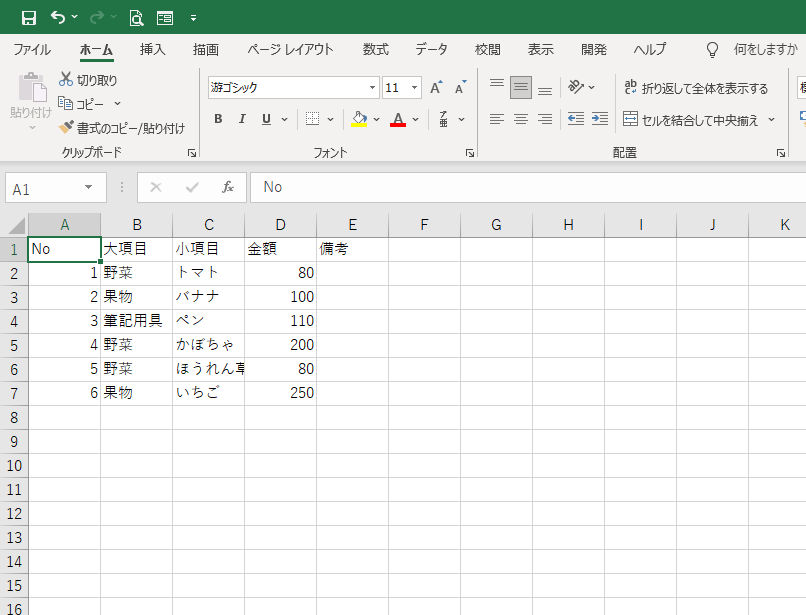
こんな表があります。
2行目と3行目の間に新しい、行を挿入したいと考えます。
当然、ショートカットキーを覚えていれば、終了なのですが、
新人を想定していますので、おそらく右クリック、挿入を選択するでしょう。
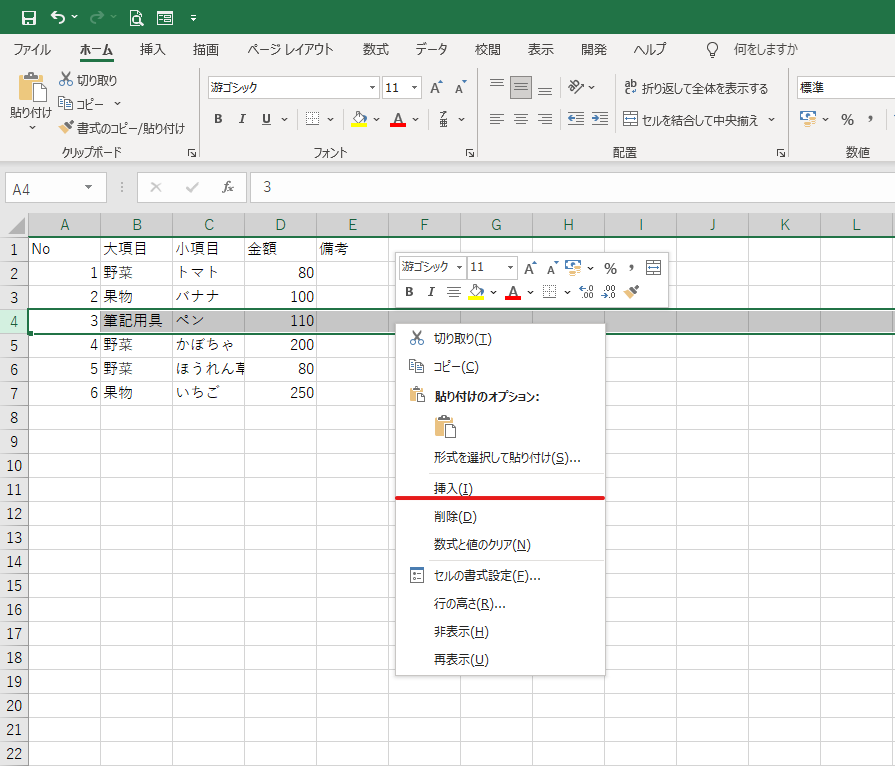
下のように行が挿入されました。
いたって普通ですね。
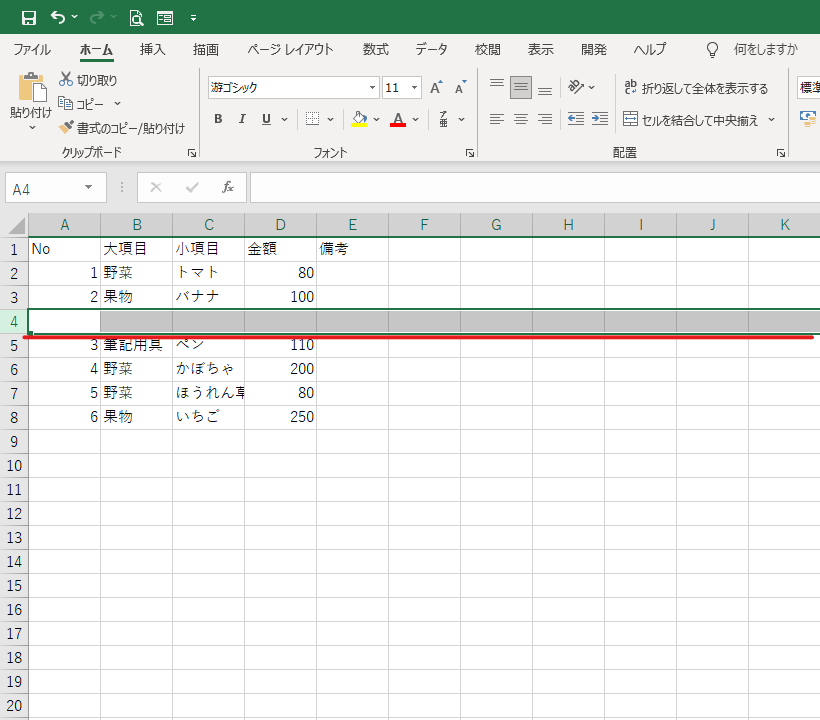
実はもう一段、行を挿入したかったのですが、新人なら「同じ動作を繰り返す」でしょう。。。
なので、右クリックをして、挿入を押すと思いますが、
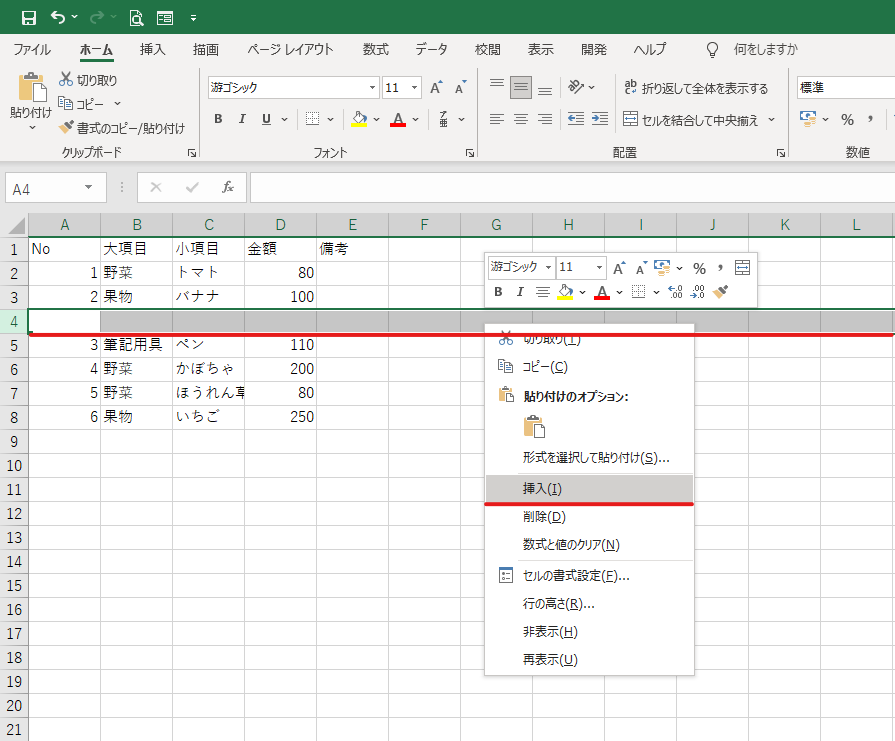
ここで、、、新人がまず最初に覚えるべきショートカットキー「F4」を押すと、
さっきまでは「行の挿入」をしていたので、「F4」キーを押すと、行の挿入をします。
やってみましょう。
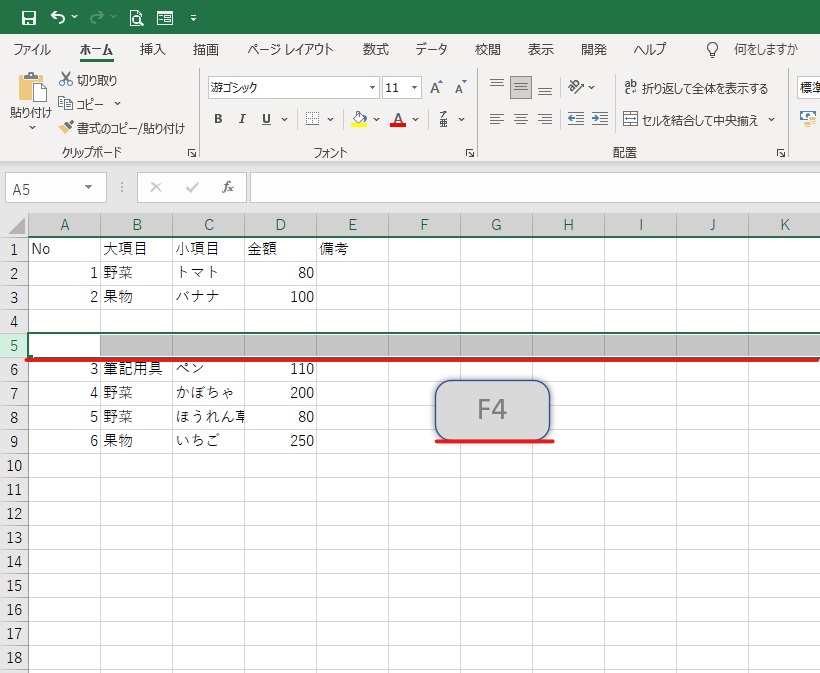
見事に行の挿入になりましたね。
もう一度押すと、、、
同じ動作を繰り返すので確認してみましょう。
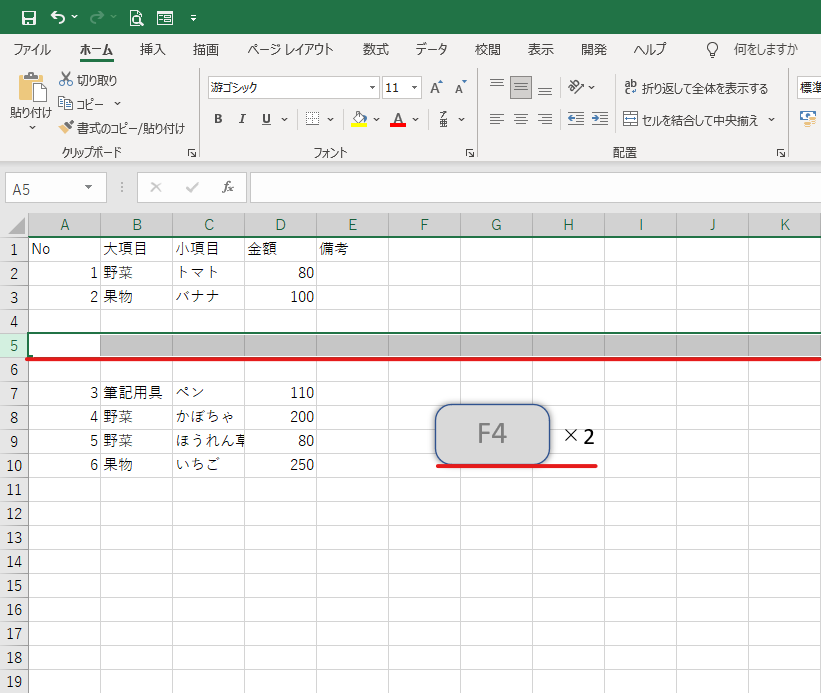
押せば、押した分だけ行が増えますので注意してください。
「直前の動作を繰り返す」最強のショートカットキーです。
私は、表の罫線があちらこちらで調整が必要な時に使用します。
「行・列の挿入」「色の塗りつぶし」などなど小さいことなのですが、書式のコピーをするまで、といわず、小さな範囲で使用できますので、ぜひ使ってみてください。
一番大事なことは、「どんなシーンで使えるかな」と自分で考えることが大切です!
次のショートカットキーも見てみましょう!
1日一回は使うショートカットキー F12 (名前を付けて保存)
仕事で、とりあえず上書き保存はしたくないんだけど、保存したいということはないですか。
新規にデータを起こす場合は必ず、どこのフォルダに保存するかを聞かれるので、問題ないのですが、
共有フォルダなどで業務をしていてうっかり上書き保存をしてしまうと、過去のデータなどが消えてしまうので注意が必要ですね。
この名前を付けて保存を覚えているだけで、データを書き換えるリスクも減るので非常に有効な方法だと思いますので、ぜひ使ってみてください。
一応画像も載せますが、文字を読んでもらうだけで十分かと思います。
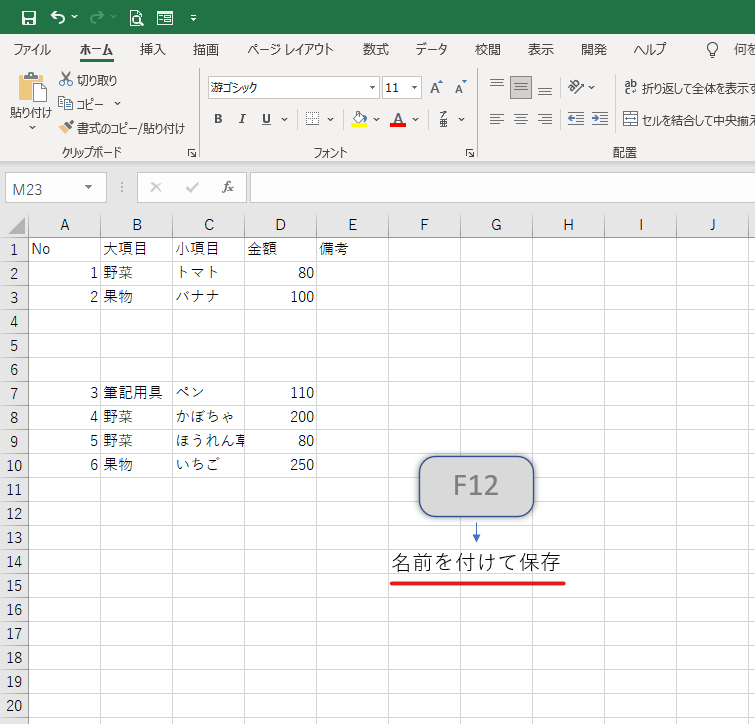

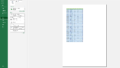
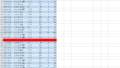
コメント